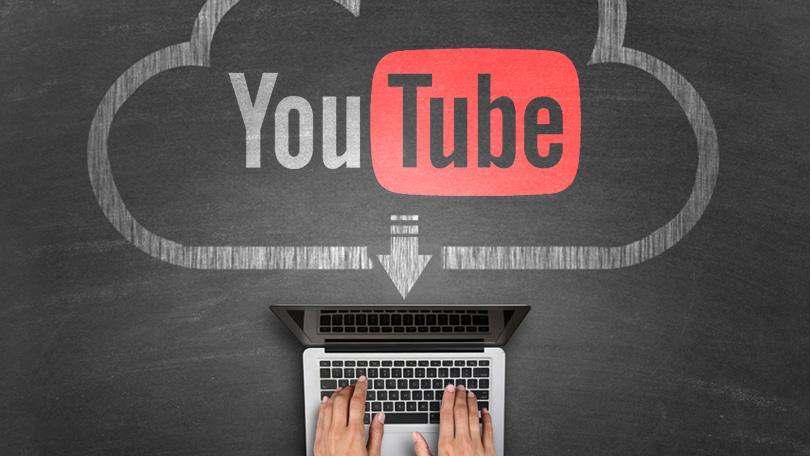Vil du gerne kunne gemme en kopi af dine foretrukne YouTube-videoer, så du kan se dem uden at være online? Som du sikkert ved, lader YouTube dig ikke 'downloade' nogen af sine videoer i sig selv, men der er måder at komme uden om den begrænsning.
Den mest effektive måde at kopiere YouTube-videoer på er ved i det væsentlige at optage dem direkte fra din skærm. For at gøre det skal du bruge en skærmoptager, og det er derfor, du vil bruge Movavi Screen Recorder.
I modsætning til hvad du måske forventer, er det virkelig nemt at lære hvordan man kopierer YouTube-videoer ved hjælp af Movavi Screen Recorder. Det eneste du skal gøre er at sætte det op, så det optager den del af din skærm, hvor videoen afspilles, sammen med lyd fra dine højttalere (dvs. videoens lyd).
Hvis du vil blive mere specifik, skal du starte med at åbne YouTube-videoen og derefter starte Movavi Screen Recorder. Når du gør det, vil du være i stand til at definere optagelsesområdet ved at klikke og trække musemarkøren for bogstaveligt at tegne en ramme over det område, du vil optage. Den anden måde at gøre det på er at klikke hvor som helst og derefter udvide listen under afsnittet 'Capture Area' i grænsefladen for at vælge en forudindstilling.

Under alle omstændigheder vil du være i stand til at justere rammen senere for at forfine den, så den omfatter YouTube-videoen så præcist som muligt. Når du er tilfreds, kan du kontrollere, at Movavi Screen Recorder er indstillet til at optage lyd fra dine højttalere ved at sørge for, at 'System Audio'-ikonet er fremhævet eller ellers klikke på det én gang.
Når du har konfigureret optagelsesområdet og lydkilden, kan du starte optagelsen når som helst ved at trykke på 'REC' eller klikke på 'alarm clock'-ikonet for at automatisere optagelsen ved at indstille en timer til en bestemt varighed. Når du klikker på 'REC', skal du afspille YouTube-videoen inden for 3 sekunder, da det er længden af forsinkelsen, før Movavi Screen Recorder begynder at optage.
Når YouTube-videoen er færdig, kan du trykke på 'Stop', eller hvis du indstiller en timer, vil Movavi Screen Recorder stoppe den automatisk. Det vil derefter vise et forhåndsvisningsvindue, så du kan tjekke den video, der blev optaget, og samtidig gemmer den automatisk som en MKV-videofil.
I forhåndsvisningsvinduet kan du fjerne overskydende optagelser og derefter klikke på 'Gem som' for at gemme eventuelle ændringer – eller gemme videoen i et andet format. Husk, at der er andre funktioner, som du måske ønsker at udforske i Movavi Screen Recorder, især hvis du vil justere billedhastigheden, lydniveauerne eller indstille den til at optage tastatur- og mushandlinger.
På grund af hvor nemt det er at kopiere YouTube-videoer i denne mode, bør du være i stand til at konfigurere Movavi Screen Recorder og begynde at optage meget hurtigt. Faktisk, når du først har prøvet det for første gang, vil du opdage, at du efterfølgende kan gøre det meget hurtigere, da du ved, hvad du kan forvente.